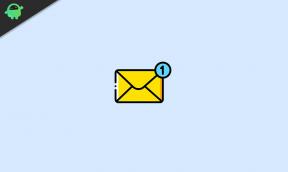Åtgärda SteamVR-fel 1114
Felsök Guide / / August 05, 2021
Valve Corporation har tillkännagett SteamVR redan 2015, vilket är det ultimata VR-verktyget för din 360 ° VR innehåll på Microsoft Windows. SteamVR stöder Valve Index, Oculus Rift, HTC Vive, Windows Mixed Reality-headset etc. Nu har några av SteamVR-användarna rapporterat att de får problem med Runtime-installationen och Fel 1114 dyker upp varje gång de försöker starta SteamVR-verktygen.
Nu fungerar SteamVR-verktyget på flera VR-headset som vi redan har nämnt ovan som Oculus Rift, Valve Index, HTC Vive, Windows Mixed Reality-headset och mer. Här uppträder problemet främst med Oculus Rift VR-headsetet. Under tiden kommer också rapporterna att just den här felkoden visas på alla Windows OS-versioner från Windows 7 till Windows 10.
Så om du också står inför en liknande fråga med ditt SteamVR-verktyg och Oculus Rift VR-headset, oroa dig inte. Här har vi delat några av felsökningsstegen för att enkelt lösa problemet. Låt oss hoppa in i guiden nedan utan att slösa mer tid.

Åtgärda SteamVR-fel 1114 - Problem med Runtime-installation
- Först och främst, se till att helt enkelt starta om din dator och VR-headsetet också. Ibland kan detta mycket lilla trick också lösa många programvaruproblem. Men några av de drabbade användarna kan inte påminna om det och de hoppar över den här enkla processen.
- För det andra bör du kolla efter Windows OS och Oculus Rift programuppdatering också. Några av användarna har nämnt att genom att helt enkelt uppdatera systemet eller headsetet och starta om datorn har de löst problemet.
- Se till att avinstallera och installera om SteamVR-verktyget på din Windows-dator. Det kan också hända att det finns något problem med SteamVR-verktygets initialisering.
- Du kan också överväga installera om eller reparera Oculus Tool (OculusSetup.exe). Om du föredrar att avinstallera Oculus Rift-programvaran från din dator, gå sedan över till Kontrollpanel > Välj Avinstallera ett program > Högerklicka på Oculus Rift och välj Avinstallera. När du har tagit bort, se till att öppna Min dator eller Utforskaren > Gå till /ProgramFiles/Oculus plats> Radera Oculus-mapp manuellt> Starta om datorn.
Det är det, killar. Vi antar att den här guiden var till hjälp för dig. Om du har några problem med att åtgärda felet kan du gärna fråga i kommentaren nedan.
Subodh älskar att skriva innehåll, oavsett om det kan vara tekniskt relaterat eller annat. Efter att ha skrivit på teknisk blogg i ett år blir han passionerad för det. Han älskar att spela spel och lyssna på musik. Förutom att blogga är han beroendeframkallande för spel-PC-byggnader och smarttelefonläckor.


![Hur man går in i återställningsläge på Elephone A6 Pro [lager och anpassad]](/f/26f528bae2bb00d978a9e716a150b9ec.jpg?width=288&height=384)